إذا كنت خبيرًا في تكنولوجيا المعلومات ، فمن المحتمل أنك تعرف كيفية إيقاف تشغيل الوضع المقيد في YouTube. ولكن بالنسبة لأولئك الذين لا يفعلون ذلك ، فإليك دليل سريع.
وضع تقييد المحتوى هو ميزة تم تصميمها لتصفية المحتوى الذي يُحتمل أن يكون مسيئًا. غالبًا ما يتم استخدامه في المدارس وأماكن العمل ، حيث قد تكون هناك مخاوف بشأن إمكانية الوصول إلى مقاطع الفيديو غير اللائقة.
لإيقاف تشغيل الوضع المقيد ، ستحتاج إلى تسجيل الدخول كمسؤول شبكة. بمجرد تسجيل الدخول ، انتقل إلى صفحة إعدادات YouTube وانقر فوق علامة التبويب 'وضع تقييد المحتوى'. من هناك ، يمكنك تبديل الإعداد.
بمجرد إيقاف تشغيل الوضع المقيد ، سيتمكن أي شخص على شبكتك من الوصول إلى جميع محتويات YouTube ، بما في ذلك مقاطع الفيديو التي يمكن اعتبارها مسيئة. لذلك إذا كنت مسؤولاً عن إدارة شبكة ، فمن المهم أن تكون على دراية بالآثار المترتبة على إيقاف تشغيل هذا الإعداد.
مستكشف أخطاء الأجهزة ومصلحها windows 10
يوتيوب هو أفضل منصة لتدفق الفيديو. تُعرف هذه المنصة بتقديم جميع أنواع مقاطع الفيديو للمستخدمين وتتضمن بعض مقاطع الفيديو محتوى للبالغين. لتصفية مثل هذا المحتوى للبالغين ، يمكنك تمكين الوضع المحدود على حاسوبك. ومع ذلك ، في بعض الأحيان لا يمكن للمستخدمين العودة إلى الوضع العادي ويواجهون خطأ تم تفعيل 'وضع تقييد المحتوى' بواسطة مسؤول الشبكة . إذا كنت تواجه مشكلة في جهاز الكمبيوتر الخاص بك ، فيرجى قراءة هذه المقالة للحصول على حلول.

إذا كان خادم أو مؤسسة في مكان العمل يدير نظامك ، فإن سياستهم العادية ستكون منع موظفيهم من مشاهدة محتوى للبالغين. إذا كان لديك مدير الشبكه فرضت هذه السياسة على نظامك ، فلن تتمكن من تغييرها. ومع ذلك ، إذا واجهت خطأً على جهاز الكمبيوتر المنزلي ، فاقرأ هذه المقالة للعثور على حلول. بخلاف ذلك ، يمكن أن تتسبب تطبيقات الجهات الخارجية على نظامك والإضافات على متصفحك أيضًا في حدوث المشكلة.
كيفية إيقاف تشغيل الوضع المقيد في مسؤول شبكة YouTube؟
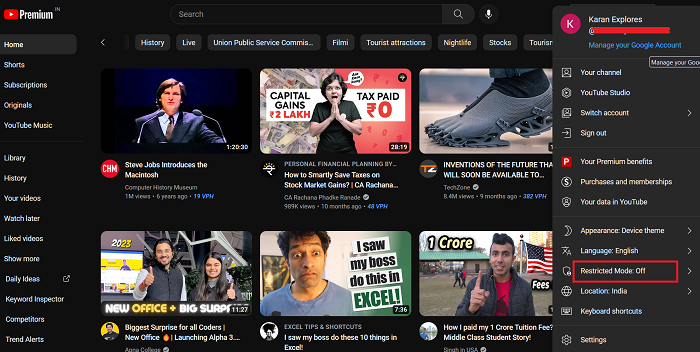
يكافئ وضع تقييد المحتوى على YouTube الوضع الآمن في محرك البحث. يكون الإجراء الخاص بتمكين الوضع المقيد أو تعطيله كما يلي.
- افتح YouTube وتأكد من تسجيل الدخول إلى حسابك.
- انقر على أيقونة ملفك الشخصي.
- حدد وضع تقييد المحتوى من القائمة.
- ستلاحظ وجود مفتاح لتنشيط وضع تقييد المحتوى. يمكن استخدام المفتاح لتمكين أو تعطيل الوضع المقيد.
تم تمكين إصلاح وضع تقييد المحتوى بسبب خطأ مسؤول شبكة YouTube
لحل هذه المشكلة ، جرب الحلول التالية بالتسلسل:
- افتح المتصفحات في الوضع الآمن وقم بتعطيل الوظائف الإضافية التي بها مشكلات.
- قم بإيقاف تشغيل تطبيقات الرقابة الأبوية
- تعطيل برنامج مكافحة الفيروسات وجدار الحماية
- قم بإزالة أدوات الرقابة الأبوية من جهاز التوجيه الخاص بك
- امسح ذاكرة التخزين المؤقت وملفات تعريف الارتباط في متصفحك
1] افتح المتصفحات في الوضع الآمن وقم بتعطيل الوظائف الإضافية التي بها مشكلات.
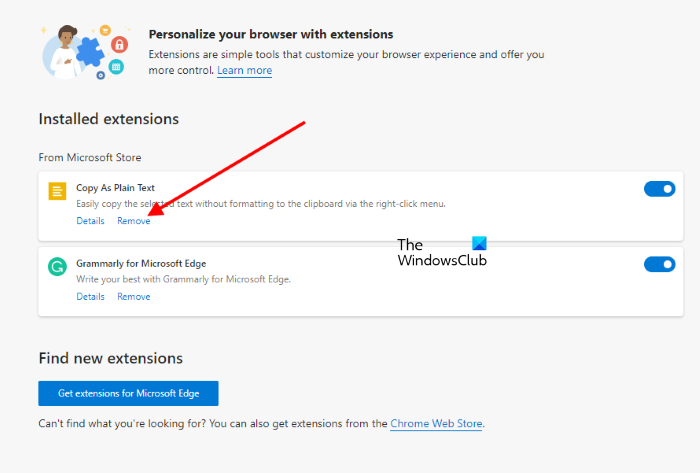
قد تتسبب العديد من الوظائف الإضافية والإضافات في متصفحك في حدوث خطأ في المناقشة. لعزل هذا السبب ، يمكنك فتح متصفحك في الوضع الآمن. في الوضع الآمن ، الوظائف الإضافية والإضافات المتعلقة بالمستعرض معطلة.
فشلت خدمة مشاركة شبكة مشغل وسائط windows أو الخدمة التي يعتمد عليها في البدء
إذا تم حل المشكلة باستخدام YouTube في متصفحك بتنسيق الوضع الآمن ، ثم يمكنك التفكير في تعطيل الإضافات التي بها مشكلات في متصفحك.
2] تعطيل تطبيقات الرقابة الأبوية
ستضع تطبيقات الرقابة الأبوية التابعة لجهات خارجية سياسات على نظامك تقيد محتوى البالغين أثناء تصفح الويب. في هذه الحالة ، يمكنك الدوران عن الرقابة الأبوية للمتصفحات في هذه التطبيقات. إذا لم يساعدك ذلك ، فحاول إلغاء تثبيت هذه التطبيقات لمعرفة السبب.
3] تعطيل مكافحة الفيروسات والجدار الناري
قد يمثل أمان Windows ومنتجات برامج مكافحة الفيروسات التابعة لجهات أخرى مشكلة للمناقشة. هذا ينطبق بشكل خاص على العديد من منتجات مكافحة الفيروسات التابعة لجهات خارجية مع ضوابط أبوية إضافية. قم بتعطيلها مؤقتًا ومعرفة ما إذا كان ذلك يساعدك. يمكنك أيضًا تعطيل أمان Windows وجدار حماية Windows Defender مؤقتًا.
4] إزالة الرقابة الأبوية من جهاز التوجيه الخاص بك.
إذا قمت بإزالة أدوات الرقابة الأبوية من نظامك ومتصفحك واستمرت المشكلة ، فقد يتم تثبيت أدوات الرقابة الأبوية على جهاز التوجيه بدلاً من ذلك. لإزالة عناصر التحكم هذه ، يجب عليك تسجيل الدخول إلى واجهة المستخدم الرسومية الخاصة بالموجه. اتصل بالشركة المصنعة لجهاز التوجيه للحصول على المساعدة.
5] امسح ذاكرة التخزين المؤقت وملفات تعريف الارتباط في متصفحك.
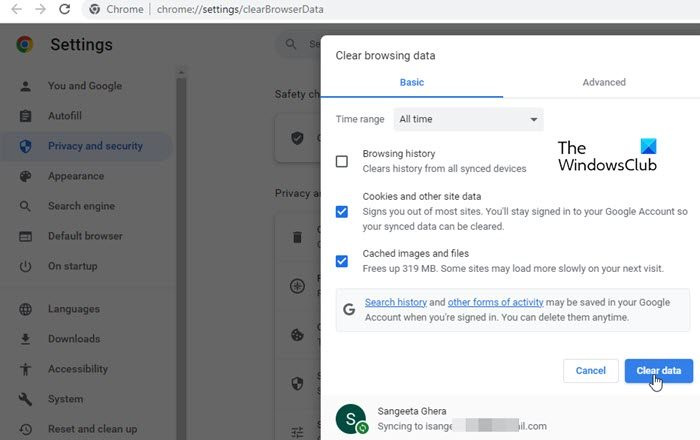
ويندوز 7 آخر شيء معروف جيدا
تقوم ذاكرة التخزين المؤقت وملفات تعريف الارتباط بتخزين البيانات على نظامك. إذا قمت بتضمين ملفات الوضع المقيد على نظامك في الماضي ونسيت حذفه ، مما يعني أن ذاكرة التخزين المؤقت كتبت التعليمات. إذا كنت لا تستطيع قلبها عن ، ثم حاول حذف ذاكرة التخزين المؤقت وملفات تعريف الارتباط في متصفحك.
بمجرد الانتهاء من ذلك ، أعد تشغيل النظام وحاول تغيير الإعدادات مرة أخرى.
أخبرنا في التعليقات إذا كان هذا يساعد.
لماذا لا تنطبق تغييرات الوضع الآمن في YouTube على المتصفحات والأجهزة الأخرى؟
التغييرات التي تم إجراؤها على الوضع المقيد على YouTube هي تغييرات خاصة بالمتصفح وليست خاصة بالحساب. هذا يعني أنه إذا كنت تستخدم نفس الحساب على متصفح أو نظام مختلف ، فلن يتم تكرار التغييرات هناك. أيضًا ، إذا قمت بتغيير حسابك في نفس المتصفح ، فلن يتم نسخ الوضع المقيد في هذه الحالة أيضًا.
لماذا ما زلت أرى محتوى للبالغين على YouTube بعد استخدام الوضع المقيد؟
يدعي YouTube أن الوضع المقيد ليس مثاليًا. على الرغم من أن البحث الآمن من Google فعال جدًا ، إلا أن الوضع المقيد في YouTube يمكنه بسهولة تخطي مشاهد البالغين المحشوة داخل مقاطع الفيديو ذات العناوين والصور المصغرة الأصلية. إذا لم يبلغ المشاهدون عن مقاطع الفيديو هذه ، فلن يتمكن YouTube بسهولة من الإبلاغ عن مقاطع الفيديو هذه. يمكنك الإبلاغ عن هذه الفيديوهات.















